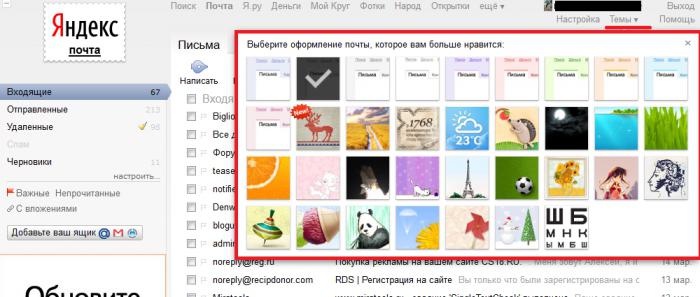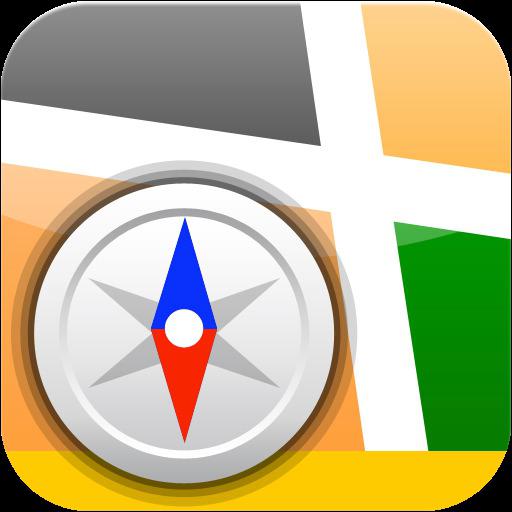Yandexでトピックを変更する方法の詳細
PCユーザーがシステムを最適化しようとする仮想デスクトップの壁紙を使用したり、オペレーティングシステムのテーマやその他のツールを変更したりすることができます。スタイルを変えるよりもインターネット上で作業するほうが簡単です。あなたの好みに合わせて新しいデザインを選んで個性を表現することができます。 "Yandex"のように、対象を変更してみましょう。
プログラムの設計の詳細

あなたの好みに合わせたスタイル設定は3つの方法で行うことができます:
•ブラウザの一般的なテーマを変更する。
•検索エンジンのメインページのデザインを指定します。
•メールサービスのテーマ設定を適用する。
Yandexで被写体を変更する方法 - 詳細
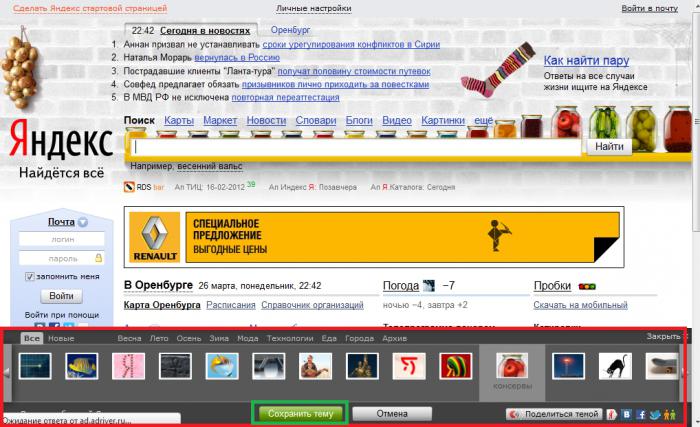
•ダウンロードにおすすめ。
•最も一般的にインストールされている。
人気を得ている新しいトピック。
•ユーザーの見積もりに基づいて評価します(アカウントを使用して店舗にアクセスする場合、自分が好きなトピックを個別に評価することができます)。
Yandexで被写体を変更する前に、あなたは好きなデザインを選ぶ必要があります:それは気持ちが良いはずです。インストールするには、選択したトピックをクリックする必要があります。その後、そのトピックに関する詳細情報が表示され、[インストール]ボタンが表示されます。あなたがそれをクリックすると、インストールは自動的に起こります。
メインページ「Yandex」のテーマを設定する
デフォルトでは、メインページは白と黄色の色を追加装飾なしに提供します。多くの人がYandexのトピックをどのように変更するのだろうと思っています。これを行うには、ポータルのメインページに移動して、ニュース列の右側にある設定ウィジェットを見つける必要があります。それをクリックすると、最初の項目が「トピックを追加する」というコンテキストメニューが表示されます。設定メニューに切り替えると、ブラウザウィンドウの下部にバーが表示され、いくつかのトピックが表示されます。
デザインレイアウトはサブジェクト別にグループ分けされています。それぞれのトピックをインストールする前に、好きなものを簡単にクリックして試すことができます。選択したテーマが完全にあなたに合ってあなたの性格を表示する場合は、暗いバーの下部にある特別なボタンの助けを借りてそれを保存する必要があります。
Yandexのメール機能